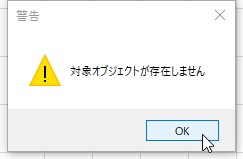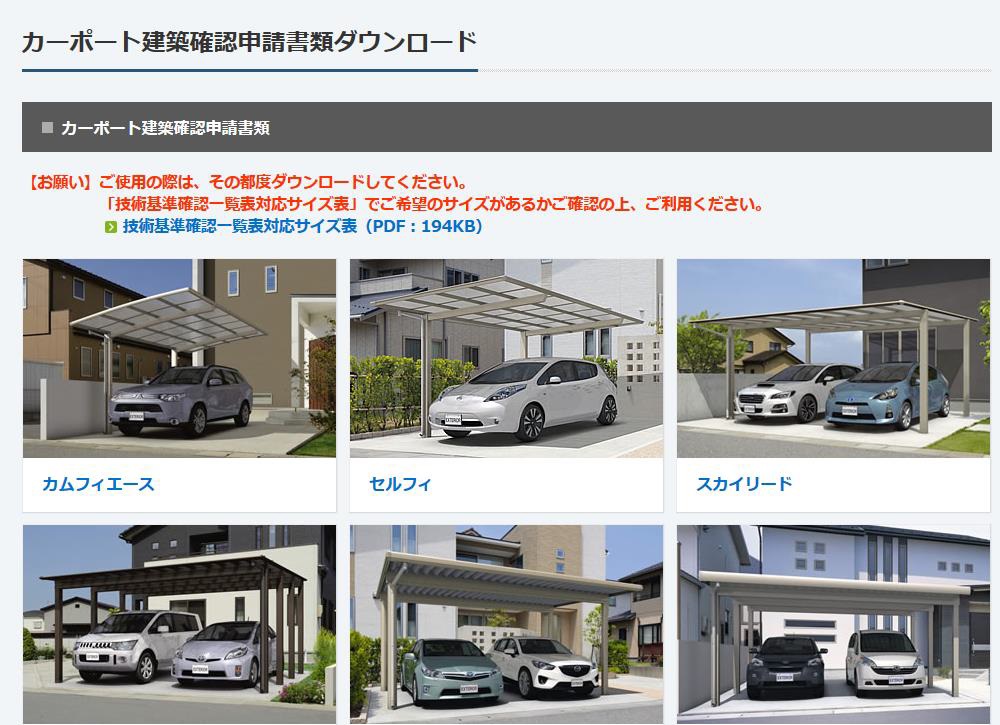▽三協アルミ商品算出ツールのインストール
※インストールはRIKCADを終了した状態で行ってください。
- リックコンシェルより「ダウンロードサイトはこちら」⇒ライブラリ・システムダウンロード⇒「製品種類」を「システム」、「バージョン」を「RIKCAD○○」で検索します。
- ダウンロードした「Sankyo_V○.zip」を解凍します。(○にはバージョンが入ります)
- 解凍してできた「Sankyo」フォルダをコピーします。
- Cドライブ?RIIKCAD○?Add-Onsフォルダを開き、その中に貼り付けます。
- RIKCADを起動すると、「メニューバー」の「メーカー」の中に「三協アルミ商品算出ツール」が表示されます。
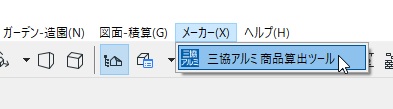
▽三協アルミ商品算出ツールの起動
メニューバーより「メーカー」?「三協アルミ商品算出ツール」をクリックすると以下の画面が表示されます。![]()
この画面は表示させたまま作図することができます。
▽ひとと木
「ひとと木」ウッドデッキを作図できます。![]()
- スラブまたは塗りつぶしツールでウッドデッキの形状を作図します。
- 作図したスラブや塗りつぶしを矢印ツールで選択し、「ひとと木」ボタンをクリックします。
- 「ひとと木」作成の画面が表示されます。
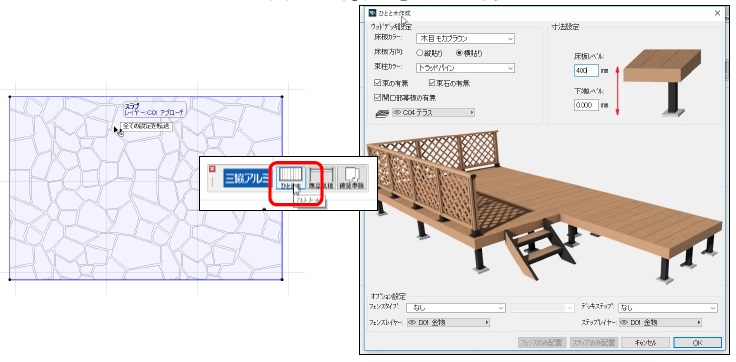
ひとと木作成画面でできること
ウッドデッキ設定

- 「床板カラー」…床板を選択します。
- 「床板方向」…縦か横を選択します。
- 「束柱カラー」…束柱の色を選択します。
- 「束の有無」…束柱の有無を選択します。
- 「束石の有無」…束石の有無を選択します。
- 「開口部幕板の有無」…
- 床板に開口部分があった際の幕板の
- 有無を選択します。
寸法設定
- 「床板レベル」…地面から床板の高さを設定します。
- 「下端レベル」…ウッドデッキの最下部の高さを設定します。
オプション設定
- 「フェンスタイプ」…ひとと木デッキ用のフェンスを配置します。
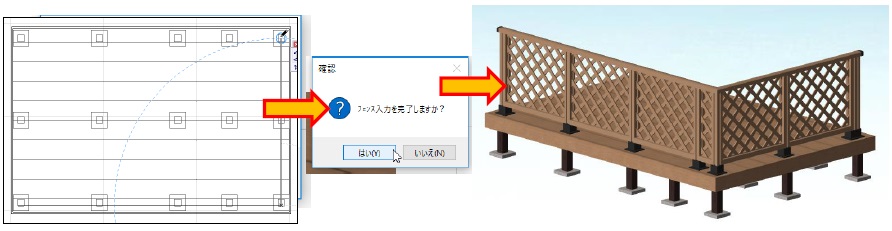
フェンスタイプを選択し、OKボタンを押すとフェンスを配置する位置を指示できるようになりますので、クリックで位置を指定します。
終点でダブルクリックすると「フェンス入力を完了しますか」と表示されますので「はい」ボタンを押すとフェンスが配置されます。 - 「デッキステップ」…ひとと木デッキ用のステップを配置します。
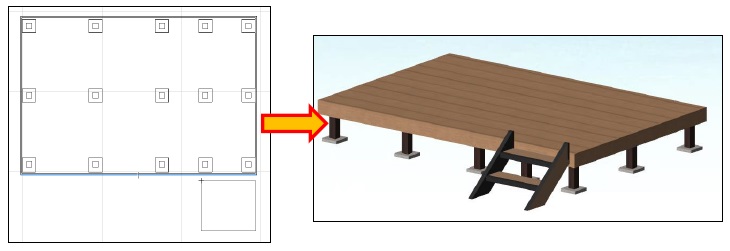
デッキステップを選択し、「OK」ボタンを押すとステップを配置する位置を指示できるようになりますので、クリックで位置を指定します。
▽商品見積
対象となるオブジェクトが配置されている場合は、商品見積の画面が表示されます。
※現状で対象となるオブジェクトは「Uスタイル アゼスト」のみです。
- 「Uスタイルアゼスト」が配置された状態で「商品見積」をクリックします。
- 見積表を配置する位置を指示できる状態になりますので、クリックすると見積表が配置されます。
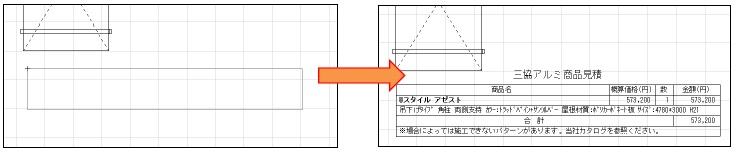
▽確認申請
対象となるオブジェクトが配置されている場合は、商品見積の画面が表示されます。
現状で対象となるオブジェクトは「カムフィエース」「スカイリード」「セルフィ」「G-1」「G-1ss」「ニューマイリッシュ」「カムフィエースZ」「エクオーレNex」「エクオーレZ」「フォーグ」「フォーグZ」「ダブルエース」「エアロシェード」の13種類です。
- 対象となるオブジェクトを配置した状態で「確認申請」を実行します。
- 確認申請用の書類がダウンロードできるサイトが表示されます。
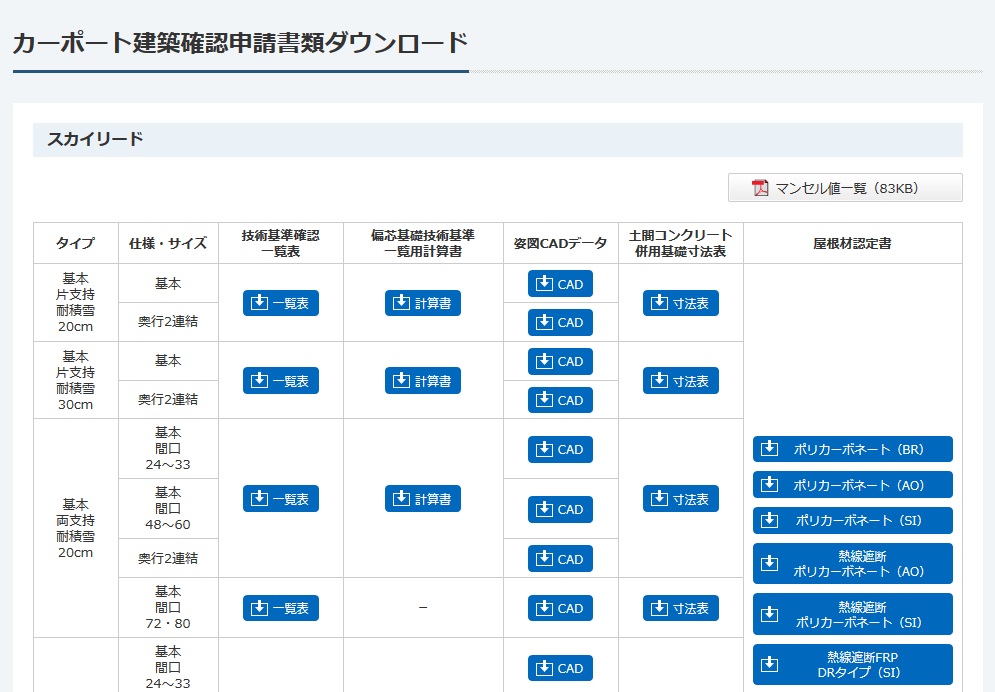
- 対象となるオブジェクトが配置されていない場合は「存在しません」メッセージの後で商品紹介サイトが表示されます。